Jak tisknout dokument aplikace Word bez změn stopy Označuje

Funkce Track Changes v aplikaci Word umožňuje označit změny provedené v dokumentu, takže někdo jiný, kdo pracuje na dokumentu, ví, co změníte vyrobeno. Ve výchozím nastavení se tyto značky zobrazují na tištěném dokumentu, ale můžete jim zabránit v zobrazení.
Chcete-li při tisku aktuálního dokumentu vypnout značku Track Changes, klepněte na kartu File (Soubor).
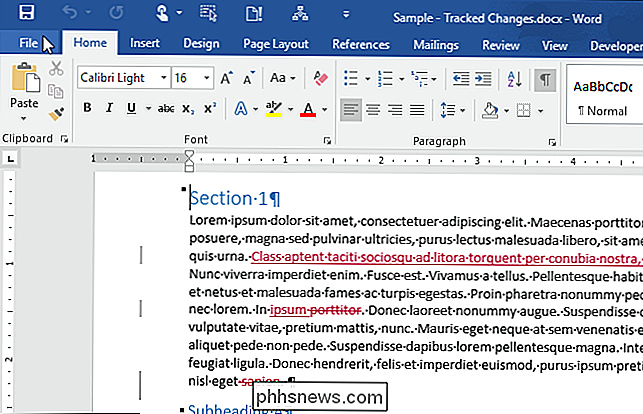
Na obrazovce zákulisí , klepněte na položku "Tisk" v seznamu položek vlevo.
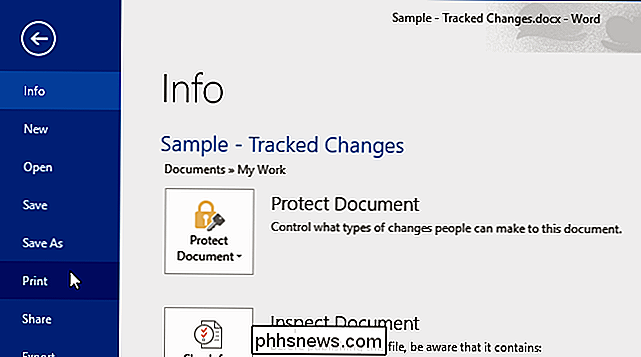
Na obrazovce "Tisk" se zobrazí náhled dokumentu. Všimněte si, že v současné době se v dokumentu zobrazují značky stopy, které označují, že budou vytištěny.
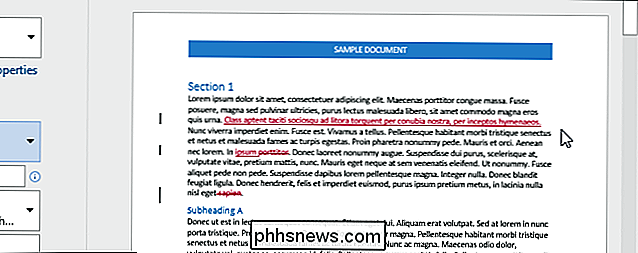
Chcete-li zabránit tomu, aby byly značky vytištěny, klikněte na tlačítko "Nastavení" (tlačítko pravděpodobně zní "Tisk všech stránek"). Pod položkou "Informace o dokumentu" v rozbalovací nabídce uvidíte zaškrtnutí vedle položky "Print Markup". Chcete-li zrušit zaškrtnutí políčka, vyberte značku "Print Markup".
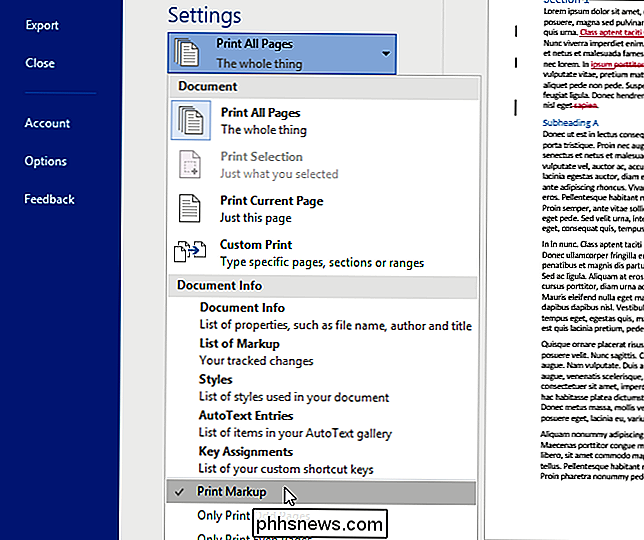
Z náhledu dokumentu jsou odstraněny značky Track Changes a nebudou vytištěny.

POZNÁMKA: Word změní, zda je možnost "Print Markup" ve výchozím nastavení v závislosti na tom, zda jsou ve vašem dokumentu nějaké sledované změny. V opačném případě je volba "Tisková značka" vypnuta a zaškrtnutí vedle možnosti není. Pokud dojde ke sledování změn (ať už máte nebo nemáte změny stopy), je ve výchozím nastavení zapnuto (zaškrtnuto) "Print Markup" (zaškrtnuto). Proto pokud jste sledovali změny a nechcete, aby se zobrazovaly v tištěném dokumentu, musíte před tiskem dokumentu zkontrolovat nastavení "Tiskové označení" na obrazovce "Tisk" na kartě "Soubor". Také zkontrolujte stav této možnosti, pokud jste do aktuálního dokumentu zkopírovali a vložili text se změněnými změnami z jiného dokumentu a nechcete vytisknout značky stopy.

Jak přidat okraje nebo změnit okraje na tabulku v aplikaci Word
Ve výchozím nastavení při vložení tabulky je kolem všech buněk v tabulce jednoduchý černý okraj. Chcete-li však změnit nebo odstranit ohraničení, existuje několik jednoduchých způsobů, jak to provést. POZNÁMKA: Pro ilustraci této funkce jsme použili program Word 2013. Pokud jste odstranili všechny nebo některé okraje z tabulky nebo chcete změnit styl nebo tloušťku okrajů, umístěte kurzor do libovolné buňky v tabulce.

Jak automaticky vytvořit zálohovací kopii dokumentu aplikace Word při uložení
Zálohování dokumentů je vždy dobré, ale ne vždy to, co si pamatujeme udělat. Word může automaticky vytvořit záložní kopii dokumentu aplikace Word při každém uložení a my vám ukážeme, jak to udělat Chcete-li aplikaci Word automaticky ukládat záložní kopie dokumentů, klepněte na kartu "Soubor". > Na obrazovce zákulisí klepněte na položku "Možnosti" v seznamu položek na levé straně.



